Hi,小伙伴们大家好~今天,我们就解决一个问题,如何利用表格快速对齐图片?在文档排版过程中,我们会在Word文档中插入许多图片。可是你会发现,插入图片非常简单,但想要将图片快速对齐时,问题却不少。那么,如何快速地对齐这些图片呢?答案很简单——用表格!操作方法:(1)点击【插入】-【表格】,绘制一个2X2的表格(注,按图片数量插入相应表格数)。
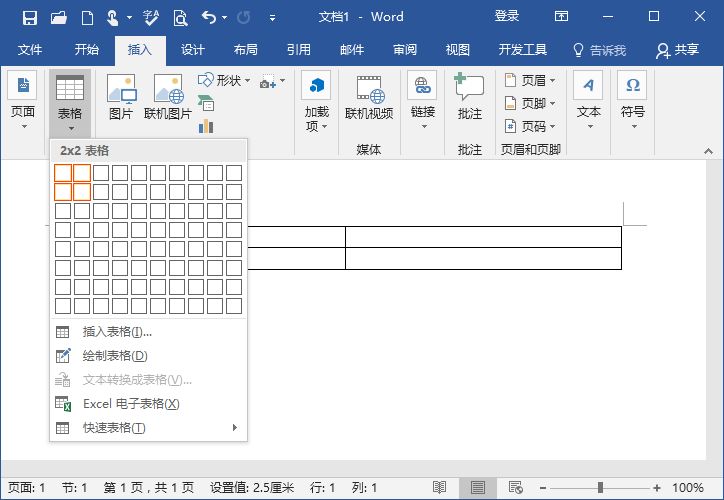
(2)拖动表格调整其大小后,选中整个表格,右键选择“表格属性”命令。
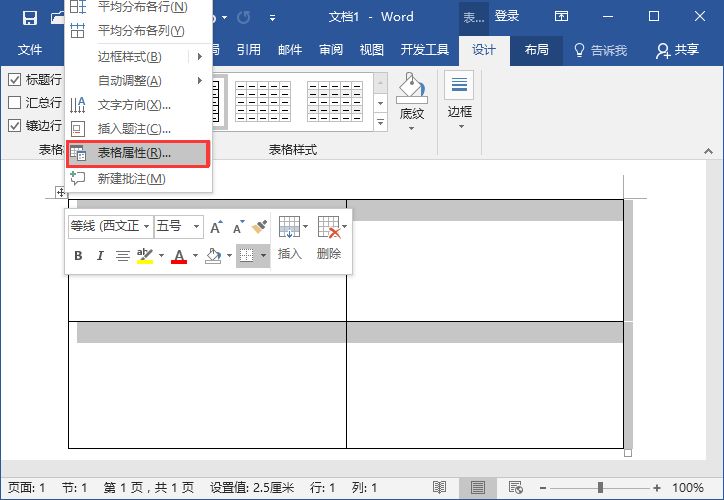
(3)打开“表格属性”对话框,点击“选项”按钮。将“默认单元格边距”均设置为0,然后取消勾选“自动重调尺寸以适应内容”复选框,依次单击“确定”按钮。
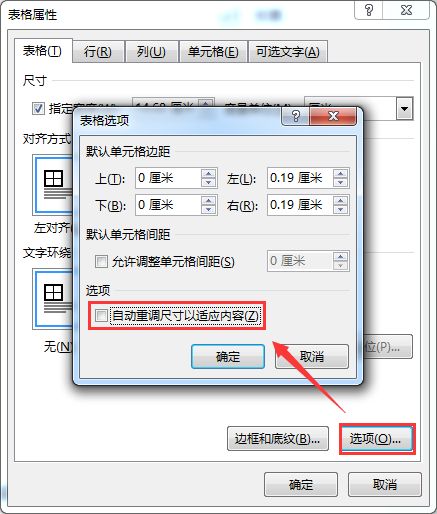
(4)此时,在单元格中插入图片,所有的图片都对齐啦!再也不用我们一个个的手动调整大小及位置了,效果如图所示。

(5)再次选择整个表格,点击【表格工具】-【设计】-【边框】。选择【边框】-【无线框】选项,取消表格边框。
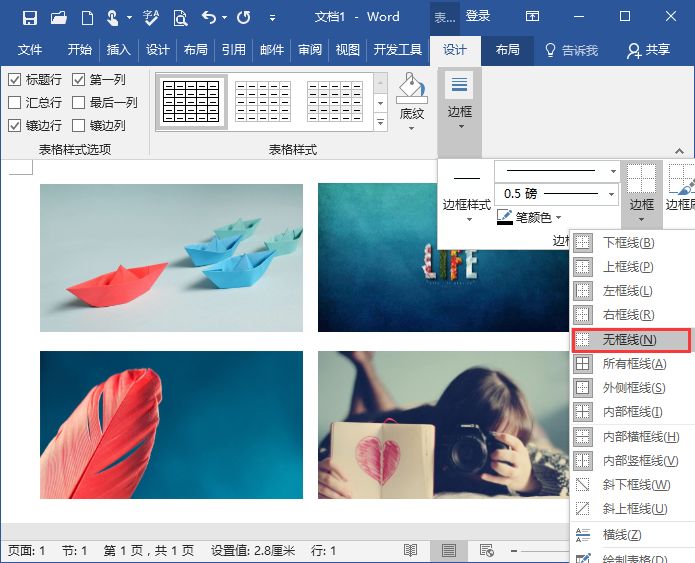
(6)搞定,来看一下最终效果吧~
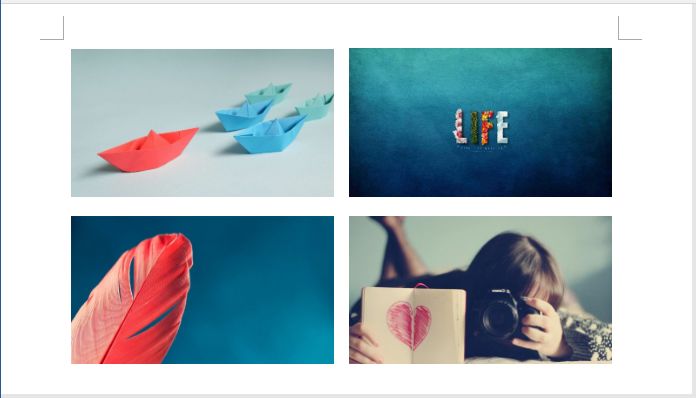
 office办公软件入门基础教程
office办公软件入门基础教程
